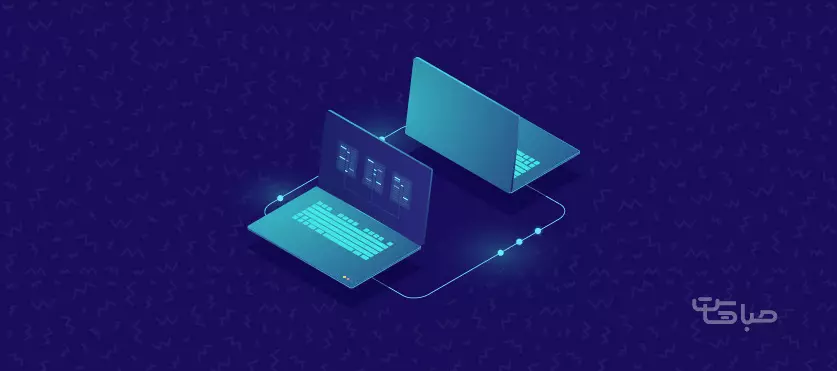
همه چیز درباره نرم افزار پلسک
پلسک نوعی کنترل پنل بسیار قدرتمند است که در سرورهای اشتراکی تحت ویندوز مورد استفاده قرار می گیرند. در این مقاله مروری جامع بر مبانی کنترل پنل پلسک انجام خواهد شد.
جانمایی و دسترسی به کنترل پنل پلسک
اولین قدم برای کار کردن با هر نرم افزاری وارد شدن به آن است. کنترل پنل پلسک از پورت های 8443 و 8880 برای دسترسی استفاده می کند.
آدرس URL، کلمه عبور و نام کاربری در ایمیل خوشامد گویی بعد از خرید پلسک در اختیار مدیران سایت قرار خواهد گرفت.
اگر دامنه به سرور پوینت شده باشد از دامین همراه با یکی از این دو پورت برای دسترسی مستقیم به کنترل پنل استفاده می شود. این کار از IP آدرس همراه با پورت مورد نظر برای دسترسی استفاده می کند.
ایجاد و مدیریت اکانت ایمیل در پلسک
زمانی که برای اولین بار وارد کنترل پنل پلسک می شویم به احتمال زیاد یکی از کارهایی که انجام می دهیم ایجاد ایمیل اکانت است. این کار برای دریافت ایمیل های سرور پس از هاستینگ است.
- بر روی آیکن ایمیل در سمت چپ پنل کلیک می کنیم.
- در صفحه باز شده روی آیکن آدرس ایمیل کلیک می کنیم.
- در اینجا اطلاعاتی که درخواست می شود مانند آدرس ایمیل، پسورد را وارد می کنیم. می توانیم در اینجا با استفاده از رادیوباکس موجود سایز صندوق پستی را تغییر دهیم.
- روی دکمه ok کلیک می کنیم تا ایمیل آدرس ایجاد شود.
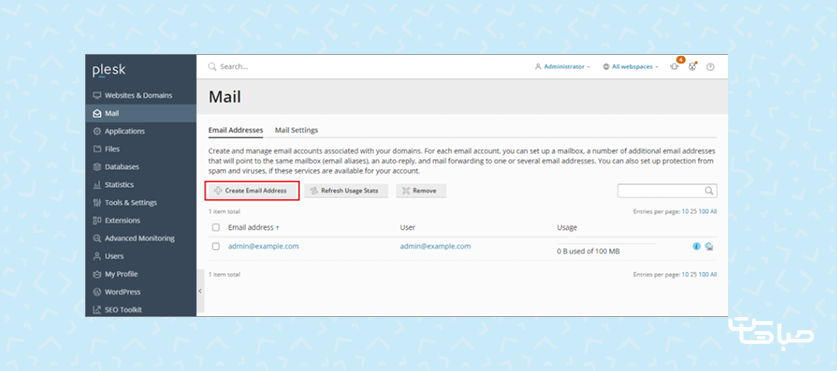
مدیریت ایمیل اکانت
- روی آیکن ایمیل در سمت چپ پنل کلیک می کنیم.
- در صفحه باز شده آدرس ایمیلی که مدنظر داریم مدیریت کنیم را انتخاب می کنیم.
- در این قسمت می توانیم موارد ذیل را تغییر دهیم و یا اصلاح کنیم.
- آدرس ایمیل: در این قسمت می توانیم ایمیل را تغییر دهیم.
- دسترسی به پنل مشتری: با این کار به مشتریان اجازه ثبت نام در سایت را می دهیم. مجوزهای کاربران در قسمت چپ پنل مدیریت می شود.
- پسورد و تأیید پسورد: می توانیم پسوردی برای ورود قرار داده و یا تغییر دهیم.
- فوروارد ایمیل ها: می توانیم این تنظیمات را انجام دهیم تا تمام ایمیل هایی که به آدرس مورد نظر ما می رسند به آدرس دیگری که باید مشخص کنیم ارسال شوند.
- پاسخگویی خودکار به ایمیل: این موضوع این امکان را به وب مستر می دهد که امکان ارسال ایمیل های پاسخ خودکار را فعال کنید.
- در انتها می توانیم با زدن دکمه Save تغییرات را ذخیره کنیم.
ایجاد و تغییر DNS Record در کنترل پنل پلسک
وارد کنترل پنل پلسک می شویم.
- روی قسمت Website and domains در سمت چپ پنل کلیک می کنیم.
- روی show more درپایین دامین مورد نظر کلیک می کنیم تا گزینه های مدیریتی بیشتری نشان داده شوند.
- روی گزینه DNS Setting کلیک می کنیم.
در این قسمت کارهای ذیل را می توانیم انجام دهیم:
- روی نام یک رکورد موجود کلیک کرده تا جزئیات آن را تغییر دهیم. کنار ورودی های ناخواسته علامت می گذاریم و روی گزینه Remove کلیک می کنیم تا موارد ناخواسته حذف شوند.
- برای ایجاد یک رکورد جدید می توانیم از Add a Record استفاده کنیم.
قدم های یکسانی برای ویرایش وجود دارد. بعد از تغییر دادن موارد باید 4 تا 8 ساعت منتظر بمانیم تا آدرس و DNS جدید در اینترنت منتشر شود.
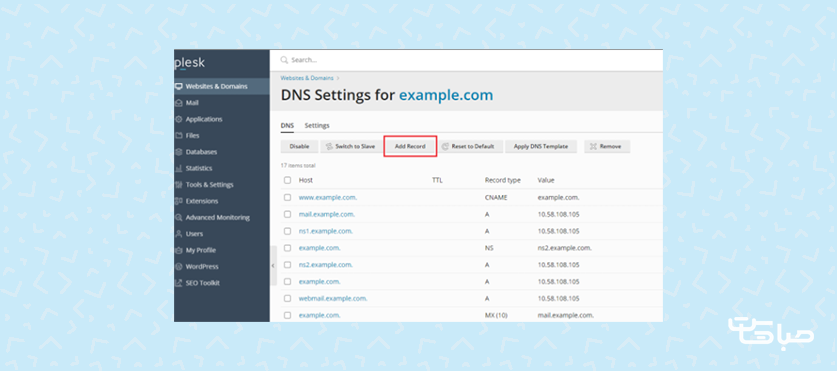
افزودن یک MX DND Zone Records
برای این کار مراحل ذیل را قدم به قدم در DNS Editor انجام می دهیم.
- روی Add Record کلیک می کنیم.
- از منوی آبشاری نوع رکورد را با MX تغییر می دهیم.
- Mail domain را خالی می گذاریم.
- Mail exchange server را به نام Mailserver خود تغییر می دهیم.
- اگر به ما یک mail exchange server داده شده باشد پس عدد اولویت تعیین شده است در غیر این صورت عدد 0 عددی مناسب برای این گزینه است.
- در نهایت روی Ok کلیک می کنیم.
ایجاد ARecord
- روی دکمه Add Record کلیک می کنیم.
- از منوی آبشاری نوع رکورد را به A تغییر می دهیم.
- برای نام دامین نام رکورد را وارد می کنیم.
- برای IP Adress می توانیم IP مورد نظر خود را وارد کنیم.
- روی دکمه OK کلیک می کنیم.
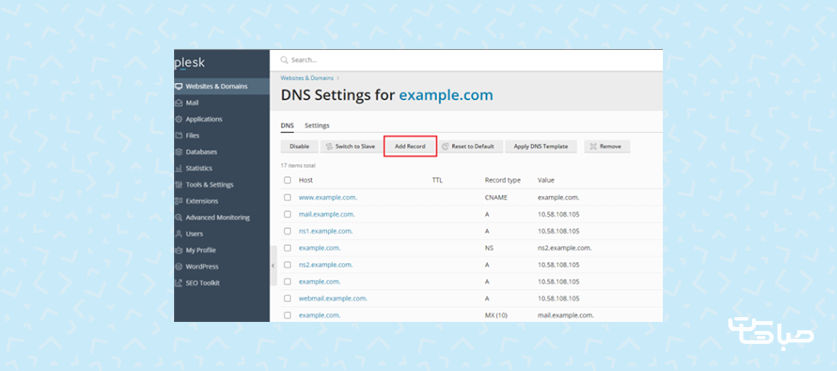
ایجاد Cname Records
- روی Add Record کلیک می کنیم.
- از منوی آبشاری باز شده نوع رکورد را به Cname تغییر می دهیم.
- برای نام دامین نام رکورد را وارد می کنیم.
- برای نام کانونیکال، دامینی که می خواهیم رکورد ها به آن اشاره کنند را وارد می کنیم.
- روی ok کلیک می کنیم.
چطور در پلسک دامین و سابدامین ایجاد و مدیریت کنیم؟
از طریق نرم افزار پلسک می توانیم ادان دامین و ساب دامین ایجاد کنیم.
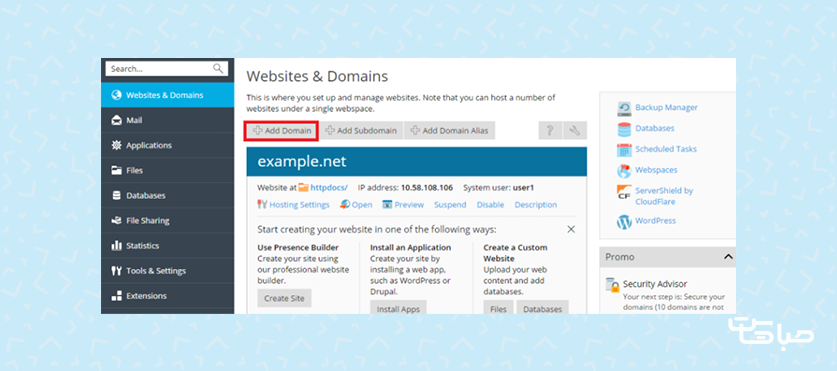
مدیریت و ایجاد ادان دامین در پلسک
برای ایجاد یک ادان دامین در پلسک مراحل ذیل را انجام می دهیم:
- در سمت چپ پنل پلسک روی Websites and Domains کلیک می کنیم.
- روی دکمه ادان دامین کلیک می کنیم.
اطلاعات ذیل را در فرم وارد می کنیم.
- Domain Name: نام دامینی که می خواهیم Add کنیم.
- محل قرار گیری فابل های وب سایت: این قسمت دامین اولیه کنترل پنل را نشان می دهد. نیازی به ویرایش این گزینه وجود ندارد.
- نوع هاستینگ: اگر می خواهیم یک وب سایت را روی این دامنه کنیم باید Website Hosting را انتخاب کنیم.
- فعالسازی سرویس DNS: اگر DNSRecord را در پلسک مدیریت می کنیم باید این گزینه را علامت بزنیم.
- فعالسازی سرویس ایمیل: برای فعالسازی آدرس ایمیل های دامین روی هاست این گزینه را علامت می زنیم.
- پرونده اصلی: نام دایرکتوری که می خواهیم فایل ها در آن خیره شوند را اینجا مشخص می کنیم.
- دامین ترجیحی: پلسک به صورت خودکار یک URL به فرمت دامین مورد نظر ما اضافه می کند.
- روی دکمه OK کلیک می کنیم.
پاک کردن ادان دامین
برای حذف یک Addon دامین در پلسک به روش ذیل عمل می کنیم:
- در سمت چپ پنل پلسک روی Websites and Domains کلیک می کنیم.
- بر روی show more در کنار دامینی که می خواهیم دیلیت کنیم کلیک می کنیم.
- روی remove website کلیک می کنیم.
- در صفحه پاپ آپ که باز می شود روی yes کلیک می کنیم.
مدیریت سابدامین در پلسک
برای ایجاد ساب دامین مراحل ذیل را انجام دهید:
- در سمت چپ پنل پلسک روی Websites and Domains کلیک می کنیم.
- روی گزینه Add a New Subdomain button کلیک می کنیم.
اطلاعات ذیل را در صفحه باز شده وارد می کنیم:
- نام سابدامین: نام سابدامینی که می خواهیم اضافه کنیم در این قسمت وارد می شود.
- دامین والد: نام دامینی است که سابدامین به آن اضافه می شود.
- پرونده ریشه: دایرکتوری و مکانی که می خواهیم فایل های وب سایت روی آن ذخیره شوند را مشخص می کنیم.
- روی دکمه OK کلیک می کنیم.
حذف سابدامین
برای حذف یک ادان دامین در پلسک باید مراحل ذیل را انجام دهیم.
- در سمت چپ پنل پلسک روی Websites and Domains کلیک می کنیم.
- روی قسمت show More در نار نام دامینی که می خواهیم حذف شود کلیک می کنیم.
- روی گزینه Remove Subdomain کلیک می کنیم.
- در ادامه روی کلمه Yes کلیک می کنیم.
چطور در نرم افزار پلسک دیتابیس ایجاد کنیم؟
در مرحله اول پایگاه داده را ایجاد می کنیم و سپس در مرحله دوم یک کاربر برای دسترسی به دیتابیس تعرفی می کنیم:
قدم اول: ایجاد یک دیتا بیس در ویندوز پلسک
برای ایجاد دیتابیس در ویندوز پلسک مراحل ذیل را انجام می دهیم:
- ابتدا در بروی data bases در سمت چپ پنل پلسک کلیک می کنیم.
- در مرحله بعد روی Add Database کلیک می کنیم.
در ادامه اطلاعات خواسته شده به شرح ذیل را وارد می کنیم:
- نام دیتابیس
- سرور دیتا بیس را که از نوع my sql وMSSQL می تواند باشد انتخاب می کنیم.
- سایت های مرتبط: این قسمت برای سایت های انتخاب شده و دامین ها لینک ایجاد می کند.
- برای ایجاد کردن کاربر پایگاه داده می توانیم از بخش کاربران در زیر بخش ایجاد دیتا بیس اکانت کاربری تعریف کنیم.
- نام کاربری برای دیتابیس تعیین می کنیم.
- یک پسورد قوی برای ارتباط کاربران با دیتابیس ایجاد می کنیم.
- در قسمت بعدی باید پسوردی که وارد کرده ایم دوباره وارد کنیم.
- اگر بخواهیم که کاربر به تمام دیتابیس های همنوع دسترسی داشته باشد این گزینه را علامت می زنیم.
- Ok را می زنیم تا کار ساخت دیتابیس به پایان برسد.
قدم دوم: ایجاد کاربر برای دیتابیس
برای دسترسی به دیتابیس باید یک کاربر برای آن تعریف کنیم. اگر در هنگام ایجاد پایگاه داده یوزرهای آن مشخص نشده باشند، از مراحل ذیل برای این کار استفاده می کنیم:
- در پنل سمت چپ روی Databeses کلیک می کنیم.
- روی user management کلیک می کنیم که در قسمت راست پنل قرار دارد.
- روی گزینه Add Database User کلیک می کنیم.
در صفحه باز شده اطلاعات ذیل را وارد می کنیم:
- Database Server: در این قسمت مشخص می کنیم که کاربر به دیتابیس های MySql و یا MSSQL دسترسی داشته باشد.
- کلمه کاربری دیتابیس
- پسورد جدید: در این قسمت یک پسورد مطمئن انتخاب می کنیم.
- تأیید پسورد: در این قسمت پسوردی که در باکس بالایی وارد کردیم را تکرار می کنیم.
- نام دیتابیسی که می خواهیم کاربر برای آن ساخته شود را تعیین می کنیم.
- روی OK کلیک کمی کنیم تا ایجاد کاربر نهایی شود.
چگونه دیتابیس ها را مدیریت کنیم؟
زمانی که از طریق پلسک دیتابیس را مدیریت می کنیم، چگونگی اتصال، به نوع دیتابیسی بستگی دارد که استفاده می شود. با استفاده از MySQL می توانیم حتی به صورت ریموت آن را کنترل کنیم.
phpMyAdmin
phpMyAdmin مارا قادر می سازد که دیتا بیس MySQL را از درون بروزر و بدون نیاز به دانلود و نصب نرم افزار مدیریت دیتابیس مدیریت کنیم. می توانیم از طریق کنترل پنل پلسک به phpMyAdmin دسترسی داشته باشیم.
برای قراردادن لینک webadmin از کنترل پنل مراحل ذیل را انجام می دهیم.
- وارد پنل پلسک می شویم.
- در سمت چپ پنل روی databases کلیک می کنیم.
- روی لینک phpMyAdmin در کنار دیتابیسی که می خواهیم مدیریت کنیم کلیک می کنیم.
phpMyAdmin برای پایگاه داده های MSSQL در دسترس نیست. از این رو باید به صورت ریموت این دیتابیس ها را مدیریت کنیم.
نرم افزار ریموت
اگر از MSSQL برای پایگاه داده ها استفاده کنیم نیاز است تا از طریق ریموت به آن وصل شویم.
زمانی که MS SQL Management Studio را باز می کنیم در صفحه لاگین باز شده باید اطلاعات ذیل را وارد کنیم:
- نوع سرور
- نام سرور
- IP
- نام هاست سرور
- آدرس اکانت
- نام دامین
- Log in: این مورد کلمه کاربری برای ورود به دیتابیس است.
- پسورد: کلمه عبور برای رسیدن به دیتابیس
- تغییر کلمه عبور و نام کاربری دیتابیس
- ممکن است پسوردی که انتخاب می کنیم مجاز نباشد می توانیم پسورد کاربر دیتابیس را تغییر داده و پسورد دیگری ایجاد کنیم.
- تنظیمات امنیتی را چک کنید.
- روتر، فایروال و آنتی ویروس می توانند باعث بسته شدن دسترسی به پورت سرور می شود. تمام این سرویس ها باید در شبکه محلی چک شود تا مطمئن باشیم پورت 1433 بلاک نشده است.
چطور در پلسک بک آپ تهیه کنیم؟
- وارد کنترل پنل پلسک می شویم.
- روی Website & Domains کلیک می کنیم.
- روی گزینه back up manager که در گوشه بالای سمت راست صفحه قرار دارد کلیک می کنیم.
- روی Back Up که پایین Backup Manager قرار دارد کلیک می کنیم.
تنظیمات ذیل را برای محتوای بک آپ انجام می دهیم.
- Back up: می توانیم انتخاب کنیم که از داده های سایت یا ایمیل یا هر دو بک آپ تهیه کنیم. در حالت معمول هر دو چک باکس را علامت می زنیم.
- Full: این نوع بدون در نظر گرفتن تاریخ بک آپ قبلی به صورت کامل بک آپ گیری را انجام می دهد.
- Incremental: این نوع تنها از داده هایی بک آپ می گیرد که بعد از آخرین بک آپ انجام شده ایجاد شده اند.
- Comments: با این قسمت می توانیم پیام هایی را برای ارجاعات بهتر بنویسیم.
- When a backup task is completed: اگر بخواهیم بعد از انجام بک آپ پیامی برای ما ارسال شود باید از این گزینه استفاده کنیم و آن را تیک بزنیم.
- Suspend the domain until the backup task is completed: این تنظیمات در زمان بک آپ گیری به کاربران آنلاین که بخواهند از سایت بازدید کنند پیام خطای 503 را نشان می دهد.
- Use native MS SQL backup functionality if possible: اگر سایتی داریم که پایگاه داده آن MS SQL است، این گزینه را تیک می زنیم.
- روی گزینه OK کلیک می کنیم.
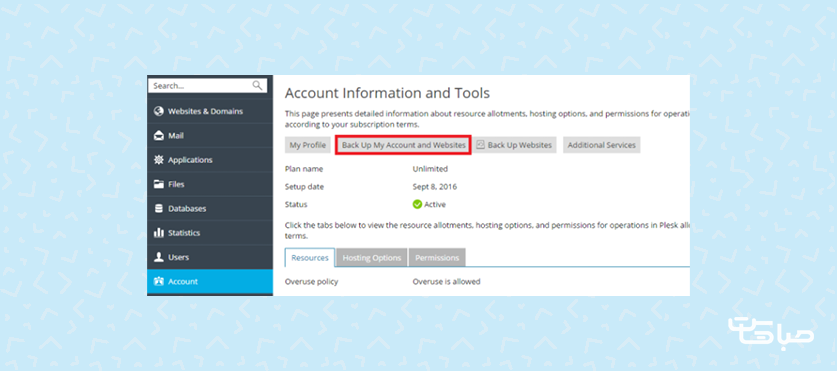
ایجاد بک آپ های خودکار
برای این کار مراحل ذیل را انجام می دهیم:
- روی Website & Domains کلیک می کنیم.
- روی گزینه back up manager که در گوشه بالای سمت راست صفحه قرار دارد کلیک می کنیم.
- در پایین Back up Manager روی Schedule کلیک می کنیم.
زمانبندی:
- Activate this backup task: این گزینه زمانبندی بک آپ ها را خاموش یا روشن می کند.
- Run this backup task: این گزینه زمان شروع بک آپ را تعیین می کند.
- Use incremental backup: این گزینه اگر فعال شود بک آپ به صورت تدریجی گرفته می شود یعنی فقط از داده هایی بک آپ می گیرد که از اخرین بک آپ به بعد ایجاد شده اند.
- Perform full backup: این گزینه زمانی فعال است که incremental back up فعال باشد و زمان انجام بک آپ کامل را مشخص می کند.
- Keep backup files for: این گزینه مشخص می کند که بک آپ تا چه زمانی روی هارد باقی مانده و بعد از آن حذف شود.
- Back Up: می توانیم گزینه بک آپ زمانبندی شده را برای داده های وب سایت یا ایمیل ها یا هردو تنظیم کنیم.
- If errors occurs during the execution of this backup task: اگر در هنگام تهیه بک آپ مشکلی پیش بیاید از سیستم به مدیر سایت ایمیلی ارسال می کند.
- Suspend the domain until the backup task is completed: با این گزینه در زمانی که بک آپ گیری انجام می شود سایت به صورت ارور 503 نمایش داده می شود.
- You only need this setting is one of your websites: در صورت از MS SQL بعنوان تکنولوژی پایگاه داده، این گزینه را باید علامت بزنیم.
- روی OK کلیک می کنیم.
حذف بک آپ
- وارد کنترل پنل پلسک می شویم.
- روی Website & Domains کلیک می کنیم.
- روی Backup Manager در بالا سمت راست صفحه قرار دارد کلیک می کنیم.
- در چک باکس بک آپ هایی که می خواهیم حذف کنیم کلیک کرده و روی delete کلیک می کنیم.
چطور یک بک آپ را بازیابی کنیم؟
- برای بازیابی بک آپ در پلسک ابتدا وارد کنترل پنل پلسک می شویم.
- روی Website and Domains را در سایدبار کلیک می کنیم.
- روی Back up Manager در بالا سمت راست صفحه کلیک می کنیم.
- بک آپ مورد بازیابی را انتخاب می کنیم.
موارد ذیل را مشخص می کنیم:
- What do you want to restore: در این قسمت می توانیم تعیین کنیم فقط بخش های خاصی بازیابی شوند یا کل بک آپ بازیابی شود.
- Type of object to restore: در این منو آبشاری تعیین می کنیم کدام بخش از بک آپ بازیابی شود.
- Restore: می توانیم کانفیگ های هم پلتفرم و هم محتوا را در این قسمت تغییر دهیم.
- Suspend domains until the restoration is completed: این گزینه سایت را به صفحه 503 ریدایرکت می کند تا زمانی که بازیابی سایت کامل شود.
- When the restoration is completed: زمانی که بازیابی به پایان رسید این گزینه یک ایمیل به آدرس مشخصی می فرستد تا این موضوع را اعلام کند.
- روی restore کلیک می کنیم.
بازیابی بک آپ آپ لود شده
برای بازیابی فایل بک آپ آپ لود شده مراحل ذیل را انجام می دهیم.
- روی Website & Domains کلیک می کنیم.
- روی گزینه back up manager که در گوشه بالای سمت راست صفحه قرار دارد کلیک می کنیم.
- روی آپ لود کلیک می کنیم.
موارد ذیل را تنظیم می کنیم:
- روی Choose file کلیک می کنیم تا فایل بک آپ را از کامپیوتر دریافت کنیم.
- Use Password protection: اگر فایل پسوردی دارد اینجا وارد می کنیم.
- روی ok کلیک می کنیم.
زمانی که آپ لود فایل کامل شد روی فایل بک آپ که می خواهیم بازیابی کنیم کلیک می کنیم.
حال باید تنظیمات ذیل را انجام دهیم:
- What do you want to restore?: در این قسمت می توانیم تعیین کنیم فقط بخش های خاصی بازیابی شوند یا کل بک آپ بازیابی شود.
- Type of object to restore: در این منو آبشاری تعیین می کنیم کدام بخش از بک آپ بازیابی شود.
- Restore: می توانیم کانفیگ های هم پلتفرم و هم محتوا را در این قسمت تغییر دهیم.
- Suspend domains until the restoration is completed: این گزینه سایت را به صفحه 503 ریدایرکت می کند تا زمانی که بازیابی سایت کامل شود.
- When the restoration is completed: زمانی که بازیابی به پایان رسید این گزینه یک ایمیل به آدرس مشخصی می فرستد تا این موضوع را اعلام کند.
- روی Restore کلیک می کنیم.
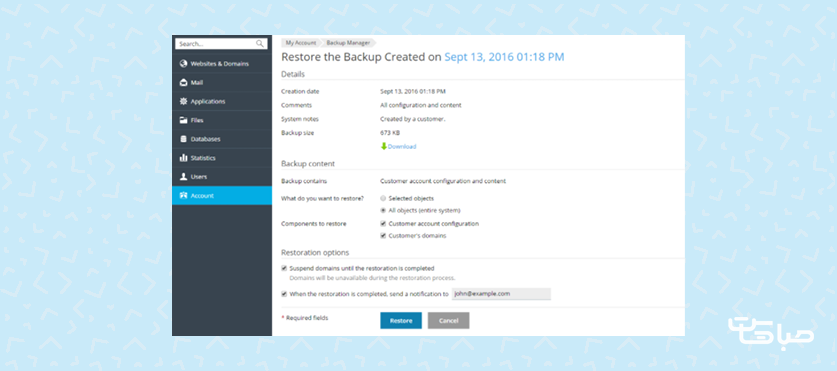
چطور کاربران را به صورت اتوماتیک به یک URL امن ریدایرکت کنیم؟
برای ریدایرکت اتوماتیک کاربران مراحل ذیل را انجام می دهیم:
- وارد کنترل پنل پلسک می شویم.
- روی Website & Domains کلیک می کنیم.
- روی File Manager کلیک می کنیم. این فایل منیجر مربوط به وب سایتی است که می خواهیم ریدایرکت شود.
- روی فایل web.config کلیک می کنیم.
- در کد ایتور روی Edit کلیک می کنیم.
- روی OK کلیک می کنیم.
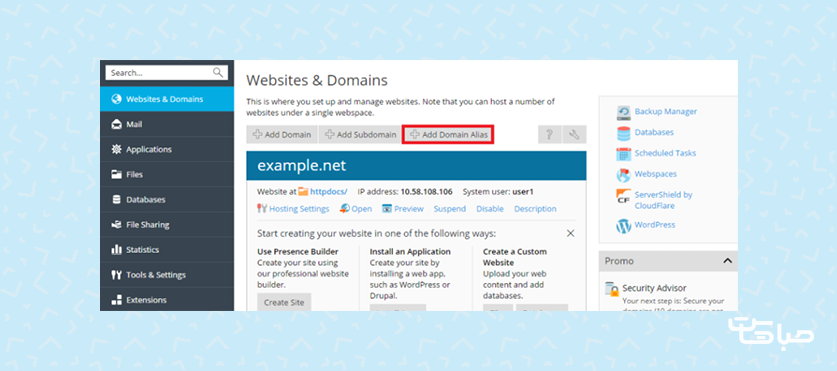
چطور در پلسک User Account ایجاد و مدیریت کنیم؟
ایجاد یوزر اکانت
- برای ایجاد یک یوزر اکانت جدید قدم های ذیل را بر می داریم.
- روی قسمت یوزر در ساید بار کنترل پنل پلسک کلیک می کنیم.
- روی Create Use Account کلیک می کنیم.
موارد ذیل را تکمیل می کنیم:
- Contact name: نام مرتبط با دارنده اکانت را اینجا وارد می کنیم.
- Email Adress: ایمیلی که یوزر از آن برای دریافت پیام ها استفاده می کند.
- User rule: این منوی کشویی سطوح دسترسی کاربر را تعیین می کند.
- Access to subscriptions: منوی آبشاری در این گزینه می تواند اکانت مورد نظر را به مجموعه های مختلف متصل کند.
- User Name: نام کاربری
- Password: رمز عبور
- Plesk Language: در این منوی آبشاری می توانیم زبان مورد استفاده کاربر را تعریف کنیم.
- User is active: این قسمت می تواند اکانت کاربر را به صورت کامل خاموش یا روشن کند.
- روی ok کلیک می کنیم.
ویرایش یوزر اکانت
برای ویرایش یک یوزر اکانت که قبلا تشکیل شده است مراحل ذیل را انجام می دهیم:
- روی قسمت Users در ساید بار کنترل پنل پلسک کلیک می کنیم.
- روی Contact Name مربوط به اکانت مورد نظر کلیک می کنیم.
- روی گزینه Change Setting کلیک می کنیم.
- اطلاعات عمومی و اطلاعات تماس را در تب contact می توایم تغییر دهیم.
- روی ok کلیک می کنیم تا تغییرات ذخیره شوند.
حذف یوزر اکانت
- برای حذف یک یوزر اکانت به کنترل پنل پلسک رفته و از ساید بار چپ قسمت user را باز می کنیم.
- در کنار اکانت هایی که احتمالاً لیست شده اند روی آنهایی که می خواهیم حذف شوند تیک زده و انتخاب می کنیم.
- روی Remove را کلیک می کنیم.
چطور در نرم افزار پلسک کارهای برنامه ریزی شده ایجاد کنیم؟
در پلسک می توانیم کارهای تکراری که روتین هستند و در زمان های مشخصی باید انجام شوند را برنامه ریزی کنیم تا به صورت اتوماتیک در ساعت مقرر انجام شوند. می توانیم از طریق ایجاد برنامه زمانبندی در پلسک کارها را در زمان مقرر و به صورت خودکار انجام دهیم.
ایجاد یک Scheduled task
برای ایجاد یک کار زمانبندی شده قدم های ذیل را بر می داریم:
- وارد کنترل پنل پلسک شده و روی Websites & Domains کلیک می کنیم.
- روی Scheduled tasks کلیک می کنیم. این بخش در سمت راست و بالای کنترل پنل قرار دارد.
- روی دکمه Add کلیک می کنیم.
موارد ذیل را پر کنید تا کار زمانبندی به درستی انجام شود.
- Active این چک باکس ابزار را روشن و یا خاموش می کند.
Task Type:
- Run a command: در این گزینه آدرس فایلی که اجرا شود را ثبت کنیم.
- Fetch a URL: در این قسمت می توانیم یک URL بدون هیچ دستوری را وارد کنیم.
- Run a php script: در این قسمت مسیر اسکریپت مرتبط با دایرکتوری هاست را تعیین می کنیم.
- Run: در این قسمت زمان و میزان اجرای دستورات زمانبندی شده تعیین می شوند.
- Description: توضیحی به عنوان مرجع در این قسمت برای کار برنامه ریزی شده وارد می کنیم.
Notify:
- Don’t Notify: با این گزینه هیچ گونه اعلان به ما ارسال نمی شود.
- Errors only: با این گزینه تنها در صورتی که فرایند انجام کار زمانبندی شده دچارمشکل شود هشدار و اعلان ارسال می شود.
- Every time: هر بار که این فرایند انجام می شود پیامی به مدیر سایت ارسال می شود.
- روی Ok کلیک می کنیم.
ویرایش یک کار برنامه ریزی شده
برای ویرایش کارهایی که برنامه ریزی شده اند مراحل ذیل را باید طی کنیم:
- وارد کنترل پنل شده و روی Websites& Domains کلیک می کنیم.
- روی Scheduled tasks کلیک می کنیم. این گزینه در قسمت بالا سمت راست صفحه کنترل پنل قرار دارد.
- فعالیت و کار مورد نظر را انتخاب می کنیم.
- اطلاعاتی که می خواهیم ویرایش کنیم را در این قسمت تغییر می دهیم.
- روی Ok کلیک می کنیم.
چطور یک کار برنامه ریزی شده را حذف کنیم؟
- وارد کنترل پنل شده و روی Websites& Domains کلیک می کنیم.
- روی Scheduled tasks کلیک می کنیم. این گزینه در قسمت بالا سمت راست صفحه کنترل پنل قرار دارد.
- روی چک باکسی که می خواهیم حذف شود کلیک می کنیم.
- روی دکمه remove کلیک می کنیم.
- در باکس باز شده روی yes کلیک می کنیم.
چگونه در نرم افزار پلسک آمارهای بازدید را ببینیم؟
برای فعال کردن بخش آمارها در نرم افزار پلسک به صورت ذیل عمل می کنیم:
- به قسمت Website & Domain در کنترل پنل پلسک می رویم.
- در کنار دامین روی گزینه Hosting Setting کلیک می کنیم.
- در بخش web scripting و Statistics زبان برنامه نویسی و اسکریپت نویسی که توسط آن، آمارها را بدست می آوریم را تعیین می کنیم.
- در قسمت پایین این صفحه چک باکس حفظ پسورد Password Protection را تیک می زنیم.
- روی Ok کلیک می کنیم.
چطور به آمارهای دامین دسترسی داشته باشیم؟
دو روش برای دستیابی به آمارهای سایت وجود دارد که در ادامه شرح داده می شوند:
روش اول: از طریق تب statistics
- وارد پلسک می شویم
- روی statistics tab کلیک می کنیم.
گزینه دوم: از طریق Web Statistics Tab
- از تب Website & Domain عملکرد های مختلف را می توانیم گسترش دهیم. می توانیم از طریق منوی آبشاری این کار را انجام دهیم.
- آیکن Web Statistics را انتخاب می کنیم.
چطور در نرم افزار پلسک برنامه های کاربردی را نصب و ویرایش و حذف کنیم؟
هنگامی که مدیریت یک هاست را برعهده داریم ممکن است بارها اتفاق بیفتد که بخواهیم برنامه ای را نصب، ویرایش و یا حذف کنیم. در این بخش این کارها آموزش داده می شود.
چطور آپ لیکیشن ها را در پلسک نصب کنیم؟
- وارد کنترل پنل پلسک می شویم.
- روی تب اپلیکیشن که در سایدبار قرار دارد کلیک می کنیم.
- روی تمام اپلیکیشن های موجود کلیک می کنیم.
- در این قسمت می توانیم از طریق کادر جستجو که در صفحه قرار داده شده است نرم افزار خاصی که در نظر داریم را بیابیم.
- روی install کلیک می کنیم تا آخرین ورژن موجود بر روی سرور را انتخاب کنیم.
- یک دامین یا سابدامین از منوی آبشاری انتخاب می کنیم. تایپ کردن در فیلدی که نشان داده می شود می توانید یک زیر دایرکتوری برای نصب ایجاد کند.
- رویInstall کلیک می کنیم.
- پس از نصب با صفحه مدیریت نرم افزار مزبور منتقل می شویم و یک تأییدیه برای نصب دریافت می کنیم.
نکته: در صورتی که نرم افزار مورد نظر در دسترس نباشد باید آن را به صورت دستی نصب کنیم.
ویرایش نرم افزار در پلسک
برای ویرایش یک نرم افزار در نرم افزار پلسک مراحل ذیل را انجام می دهیم.
وارد کنترل پنل پلسک می شویم.
- روی تب application در سایدبار کلیک می کنیم.
- پایین گزینه My Apps روی اسم اپلیکیشن کلیک می کنیم.
صفحه مدیریت نرم افزار بر حسب نرم افزاری که نصب می شود می تواند متفاوت باشد. تمام صفحات مدیریت برای نرم افزارهایی که نصب می شوند اجازه کارهای ذیل را به کاربر می دهند:
- دیدن کلمه عبور و نام کاربری
- دیدن ایمیل استفاده شده برای نصب
- دیدن مسیر دایرکتوری نصب
- روشن یا خاموش کردن به روزرسانی خودکار
- دسترسی به صفحه مدیریت نرم افزار
- تغییر کلمه عبور و نام کاربری نرم افزار
حذف نرم افزار در کنترل پنل پلسک
برای حذف یک نرم افزار در نرم افزار پلسک مراحل ذیل را انجام می دهیم.
- وارد کنترل پنل پلسک می شویم.
- روی تب application در سایدبار کلیک می کنیم.
- اپلیکیشنی که می خواهیم حذف کنیم را انتخاب می کنیم و کلید Remove را کلیک می کنیم.
- در باکس باز شده روی Yes کلیک می کنیم.
- زمانی که نرم افزار حذف شد، تأییدیه ای برای حذف کامل نرم افزار نمایش داده می شود.







